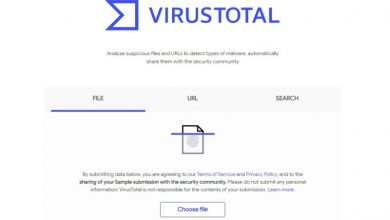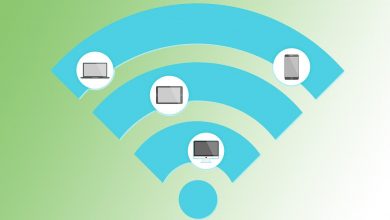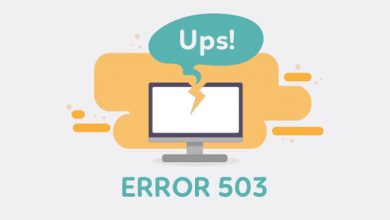Amazon Echo: Comment configurer Spotify avec Alexa et ses meilleures commandes vocales

Le haut-parleur Amazon Echo avec Alexa est déjà officiellement parmi nous et de nombreux utilisateurs souhaitent utiliser un appareil intelligent aussi polyvalent pour écouter leur musique préférée. À tel point qu’Alexa revient à Amazon Music par défaut, mais nous pouvons toujours lier notre compte Spotify Premium pour pouvoir utiliser notre bibliothèque de musique numérique et nos listes de lecture préférées sur l’enceinte Amazon . Par conséquent, nous vous proposons un tutoriel complet pour configurer Spotify sur Amazon Echo avec Alexa , en plus des commandes vocales les plus utiles pour son contrôle.
Comment configurer Spotify sur Amazon Echo avec Alexa
Comme pour notre guide de configuration d’Amazon Echo avec Alexa pour la première fois, la première étape consiste à télécharger l’application officielle de l’appareil pour notre smartphone ou tablette, disponible sur iOS et Android . Une fois configuré, nous pouvons accéder à l’application Alexa et cliquer sur l’ icône du menu d’options située en haut à gauche de l’écran.
Maintenant, les principales options pour contrôler Alexa et le haut-parleur Amazon Echo lui-même apparaîtront; Cliquez maintenant sur l’option Paramètres pour accéder aux paramètres. Une fois dans Paramètres, nous devons accéder à l’entrée Musique , dans la section Préférences Alexa ; Ici, nous pouvons définir les paramètres de la musique que Amazon Echo peut lire.
Une fois dans Music, nous verrons que par défaut, l’option Amazon Music est sélectionnée , bien qu’à la place, nous pouvons configurer les comptes Spotify et TuneIn ; il vous suffit maintenant de cliquer sur le message bleu Lier le compte sur Spotify.com situé à côté de l’icône du service de musique elle-même afin de lier notre haut-parleur à l’application Spotify.
Maintenant, un écran dédié à Spotify apparaîtra où nous devrons démarrer la session en entrant les données de notre compte Spotify; Si nous n’avons pas de compte, nous pouvons également créer un compte à partir de ce même écran, bien que depuis Alexa, il devra s’agir d’un compte Premium .
Une fois que nous avons entré les informations de notre compte, l’application nous demandera la permission de connecter Alexa à notre compte Spotify; Nous acceptons en cliquant sur OK . Bien sûr, pour nous assurer qu’Alexa utilise toujours notre compte Spotify pour lire de la musique sur notre Amazon Echo, nous devons aller dans Paramètres – Sélectionnez un service de musique par défaut ; Nous sélectionnons Spotify au lieu d’Amazon Music et cliquons sur Terminé . Ainsi, nous aurons déjà notre compte Spotify configuré sur notre enceinte Amazon Echo avec Alexa.
Principales commandes vocales Spotify avec Alexa
Une fois que nous avons configuré notre compte Spotify sur notre haut-parleur Amazon Echo avec Alexa, nous pouvons commencer à profiter de notre musique préférée grâce à de simples commandes vocales . Mais quelles commandes vocales sont les meilleures pour écouter de la musique sur Alexa? Voici les principales commandes vocales prises en charge et leurs descriptions:
- Alexa, joue de la musique : le haut-parleur commencera à jouer notre musique préférée.
- Alexa, chanson suivante : joue la chanson suivante disponible.
- Alexa, chanson précédente : joue la chanson disponible précédente.
- Alexa, pause : arrête la lecture en cours, mais ne ferme pas l’application.
- Alexa, continuez : continuez à lire la chanson en pause.
- Alexa, mettez (nom de l’artiste) : Jouez une chanson aléatoire de l’artiste, par exemple.
- Alexa, mettez Playlist (nom de la playlist) : Jouez la playlist que nous disons.
- Alexa, mettez le disque (nom du disque) : Lisez le disque ou l’album que nous disons.
- Alexa, mettez (nom de la chanson) : Jouez la chanson que nous disons.
De là, nous pouvons jouer avec les descriptions pour préciser davantage nos exigences musicales; oui, nous devons toujours parler d’une voix claire et suffisamment forte . Si vous souhaitez arrêter d’écouter de la musique, dites simplement « Alexa, arrête ».